Wanneer Microsoft Teams-chats irrelevant voor je worden, is het een goed idee om ze te verbergen. Als je geen chatmeldingen wilt ontvangen, gebruik dan gerust de Stom optie ook.
Houd er rekening mee dat een verborgen chat zo blijft totdat iemand er een nieuw bericht op plaatst. Zodra dat gebeurt, wordt de chat weer zichtbaar. En we gaan deze truc gebruiken om ook verborgen chats te vinden.
Een verborgen Microsoft Teams-chat vinden
Methode 1 - Zoeken naar gebruikers
- Klik op de zoekbalk en typ de naam van de persoon met wie je eerder hebt gechat.
- Klik op de naam van die persoon.
- Je oude chat is weer zichtbaar in de Chatten ruit (links).
- Klik op Meer opties (de drie stippen) en selecteer zichtbaar maken.
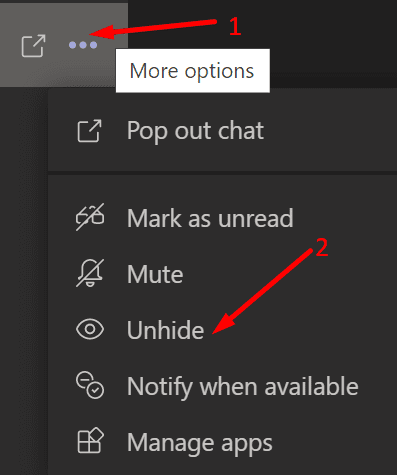
Zoals je kunt zien, moet je, als je verborgen chats wilt vinden en zichtbaar maken, in principe zoeken naar de naam van de gebruiker waarmee je hebt gechat.
Je kunt ze ook een nieuw chatbericht sturen. Hiermee worden alle verborgen chats die u met die gebruiker had onmiddellijk zichtbaar.
Methode 2 – Gebruik de naam van de chat
Als we het hebben over een groepschat, is de snelste manier om een chat zichtbaar te maken en te herstellen, te zoeken naar de naam van die chat. Voer de chatnaam in de zoekbalk in, klik erop en maak deze zichtbaar.
Als u de naam van de chat niet meer weet, kunt u de eerste methode gebruiken. Zoek met andere woorden op de naam van een van de chatdeelnemers. Klik op die gebruiker en de verborgen chat zou weer zichtbaar moeten zijn in het linkerdeelvenster.
Nog geen stand-alone chatoptie zichtbaar maken
Veel Teams-gebruikers vroegen Microsoft om een specifieke optie toe te voegen om verborgen chats zichtbaar te maken. Meer specifiek suggereerden ze dat een Verborgen chats uitvouwen/samenvouwen menu zou handig zijn.
Voorlopig heeft Microsoft nog niet gereageerd op dit verzoek. Maar als je dit idee wilt steunen, kun je het upvoten op deze Microsoft Teams UserVoice-webpagina.